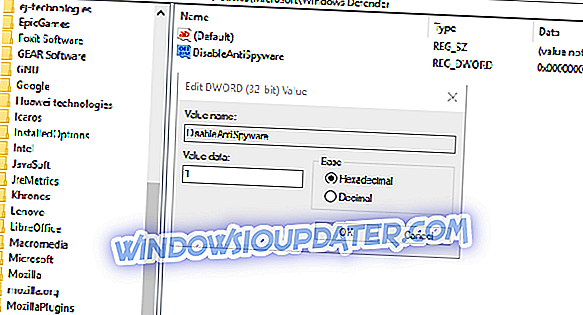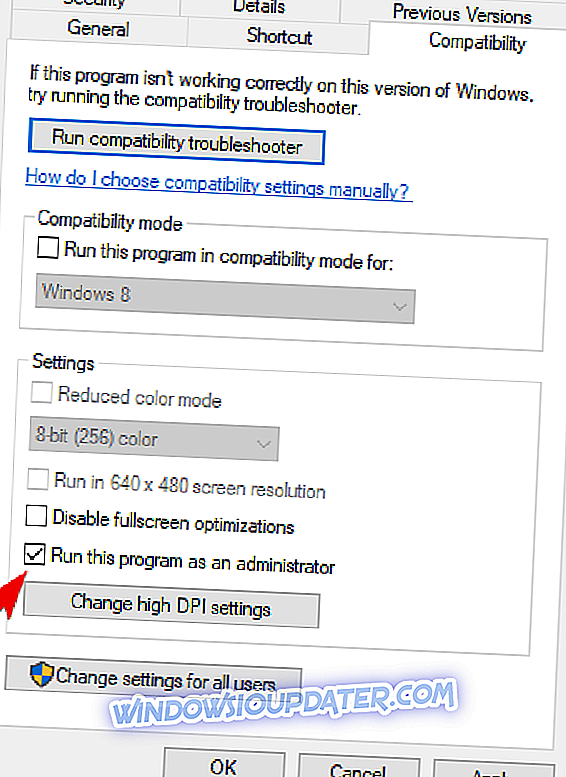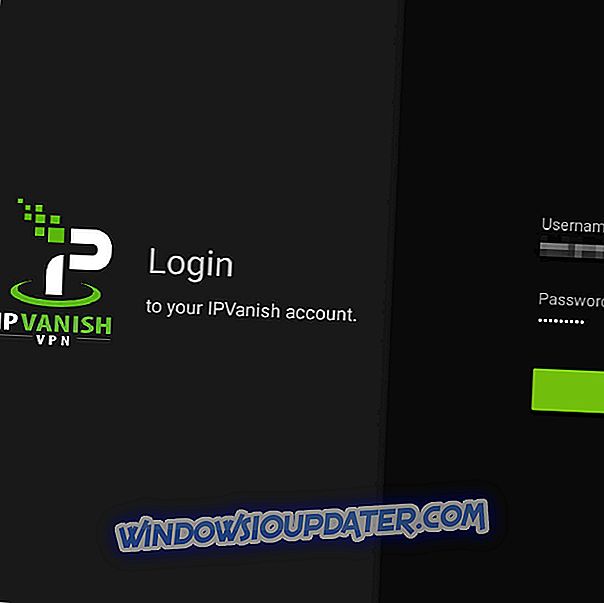Wir können nicht über Sicherheitslösungen von Drittanbietern sprechen, wenn Sie nicht Norton Antivirus verwenden. Es ist eines der zuverlässigsten und wertvollsten Tools zum Schutz vor Malware. Es scheint jedoch viele Probleme zu geben, wenn Norton auf einem Windows 10-PC ausgeführt wird. Im Rahmen der Vielzahl der gemeldeten Probleme haben wir uns entschieden, die Unfähigkeit der Aktualisierung von Norton mit LiveUpdate unter Windows 10 herauszufinden.
Wir haben auch dafür gesorgt, dass wir dies mit 4 aufgeführten Lösungen versuchen. Wenn Sie Norton nicht aktualisieren können, führen Sie die folgenden Schritte aus.
Wie kann ich Norton Antivirus-Updateprobleme beheben?
- Deaktivieren Sie Windows Defender
- Führen Sie Norton als Administrator aus
- Installieren Sie Norton erneut mit dem Remove and Reinstall Tool
- Aktualisieren Sie Windows
1: Deaktivieren Sie Windows Defender
Norton Antivirus wird häufig erwähnt, wenn Antiviruslösungen von Drittanbietern unter Windows 10 Probleme verursachen. Wir können nicht sagen, warum sich Norton und McAfee unter Windows 10 so schwer fühlen, aber scheinbar sind sie es. Dies bedeutet jedoch nicht, dass Norton unter Windows 10 nicht funktioniert, sondern weist lediglich darauf hin, dass Sie möglicherweise einige Anpassungen vornehmen müssen.
In diesem Fall (und in vielen anderen Fällen) treten die Probleme aufgrund des Konflikts zwischen dem integrierten Windows Defender und der Norton Antivirus-Suite auf. Windows Defender sollte nach der Installation automatisch deaktiviert werden. Bei jedem größeren Update kann sich jedoch die Einstellung ändern. Wenn beide Antimalwarelösungen gleichzeitig funktionieren, funktioniert die eine oder die andere nicht wie beabsichtigt. Dies führt zu Problemen wie Aktualisierungsfehler.
Um dies zu vermeiden, sollten Sie Windows Defender deaktivieren und versuchen, Ihr System erneut zu aktualisieren. Folgendes müssen Sie tun:
- Geben Sie in der Windows-Suchleiste regedit ein und öffnen Sie regedit.
- Navigieren Sie zu HKEY_LOCAL_MACHINESOFTWAREPoliciesMicrosoftWindows Defender. Sie können den Pfad in die Adressleiste des Registrierungs-Editors kopieren und einfügen.
- Doppelklicken Sie auf das DWORD DisableAntiSpyware, und geben Sie als Wert 1 ein.
- Wenn kein DisableAntiSpyware- DWORD vorhanden ist, klicken Sie mit der rechten Maustaste in den leeren Bereich und wählen Sie Neuer DWORD 32-Wert aus . Benennen Sie den DWORD DisableAntiSpyware, speichern Sie ihn und setzen Sie den Wert auf 1 .
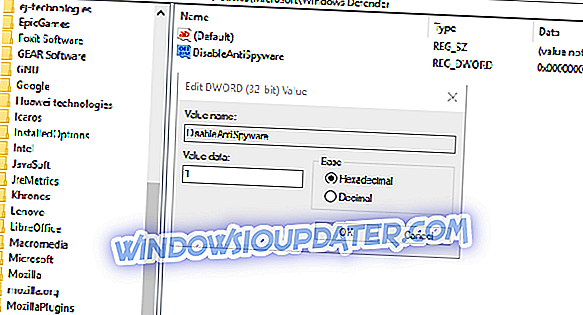
- Schließen Sie den Registrierungseditor und starten Sie Ihren PC neu.
2: Führen Sie Norton als Administrator aus
Aufgrund der Berichte über Leistungsprobleme unter Windows 10 ist es außerdem ratsam, Norton mit Administratorrechten auszuführen. Die Einschränkungen, die Norton auferlegt wird, können später vermieden werden. Sie benötigen natürlich den Administratorzugriff auf Ihren PC, um diese Berechtigungen zu erteilen.
So führen Sie Norton dauerhaft als Administrator aus:
- Navigieren Sie zu dem Ordner, in dem Norton installiert ist.
- Klicken Sie mit der rechten Maustaste auf die ausführbare Datei und öffnen Sie Eigenschaften .
- Wählen Sie die Registerkarte Kompatibilität .
- Aktivieren Sie das Kontrollkästchen " Dieses Programm als Administrator ausführen" und bestätigen Sie die Änderungen.
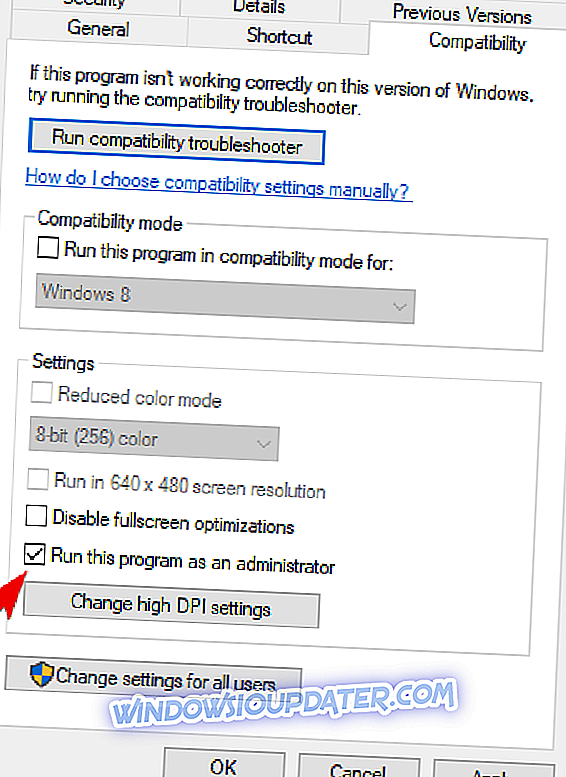
3: Installieren Sie Norton erneut mit dem Remove and Reinstall Tool
Wenn die vorherigen Schritte nicht ausreichen, neigen wir dazu, eine vollständige Neuinstallation von Norton Antivirus vorzuschlagen. Insbesondere, wenn die Aktualisierungsprobleme nach einem größeren Update oder einer Systemaktualisierung über eine ältere Windows-Version aufgetreten sind. Es reicht auch nicht aus, das Programm mit einem üblichen Ansatz zu entfernen. Sie müssen das vom Entwickler bereitgestellte Tool namens Norton Remove and Reinstall Tool verwenden.
So führen Sie es in Windows 10 aus:
- Laden Sie das Norton Remove and Reinstall Tool hier herunter.
- Halten Sie die Umschalttaste gedrückt und klicken Sie auf Neustart, um Ihren PC im Menü "Erweitert" neu zu starten.
- Wählen Sie " Problembehandlung" und dann " Erweiterte Optionen" .
- Klicken Sie auf Starteinstellungen und dann auf Neu starten .
- Wählen Sie im nächsten Bildschirm den abgesicherten Modus oder den abgesicherten Modus.
- Führen Sie das Norton Remove and Reinstall Tool aus .
- Navigieren Sie zu C: Program Files (oder Program Files 86x) und löschen Sie den Norton-Ordner.
- Starten Sie Ihren PC neu und laden Sie hier die neueste Norton- Iteration herunter.
- Installieren Sie es, geben Sie Ihre Anmeldeinformationen ein und suchen Sie nach Verbesserungen beim Aktualisieren.
4: Windows aktualisieren
Schließlich können Sie einfach warten, bis der Entwickler einen möglichen Server-Stall behoben hat. Während des Wartens werden Windows 10 nicht aktualisiert. Einige Probleme wurden durch die Anwendung der von Microsoft bereitgestellten kumulativen Patches behoben. Danach können wir kaum etwas anderes vorschlagen, als sich an den Support zu wenden und ihm die erforderlichen Protokolle zur Verfügung zu stellen, damit er Ihr Problem intern bearbeiten kann.
So aktualisieren Sie Windows 10:
- Geben Sie in der Windows-Suchleiste Update ein und öffnen Sie Auf Updates prüfen .
- Klicken Sie auf Nach Updates suchen und installieren Sie alle verfügbaren Updates.
- Starten Sie Ihren PC neu und führen Sie Norton LiveUpdate erneut aus.
Mit diesem Wort können wir es Wrap nennen. Wenn Sie eine alternative Lösung kennen, die Sie kennen, stellen Sie sicher, dass Sie sie in den Kommentaren unten posten. Für einen Beitrag wären wir dankbar.